Win10如何设置文件夹无法删除
- 浏览: 0
- |
- 更新:
很多小伙伴在工作的时候习惯性的将文件放在桌面上,这样方便查看,同时这样也容易将其误删,这时我们只要在文件夹中创建一个无法删除的文件就可以了,下面小编就给大家详细介绍一下Win10设置文件夹无法删除的教程,感兴趣的小伙伴快来看看吧。
Win10设置文件夹无法删除的教程:
1、右击桌面空白处选择"新建"一个"文件夹"。
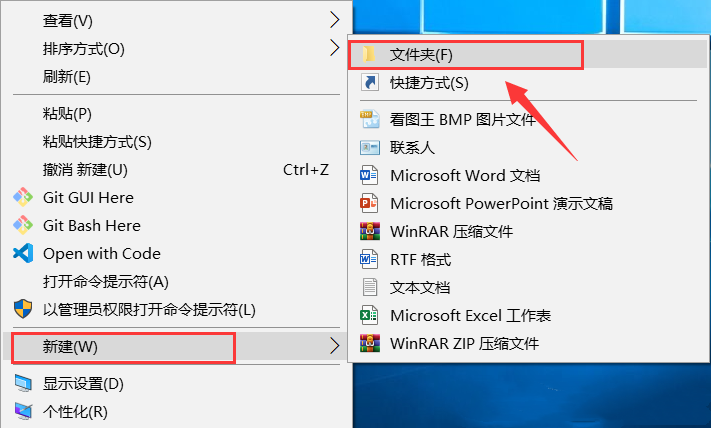
2、接着双击打开刚刚新建的文件夹,右击选择"新建"一个"文本文档"。
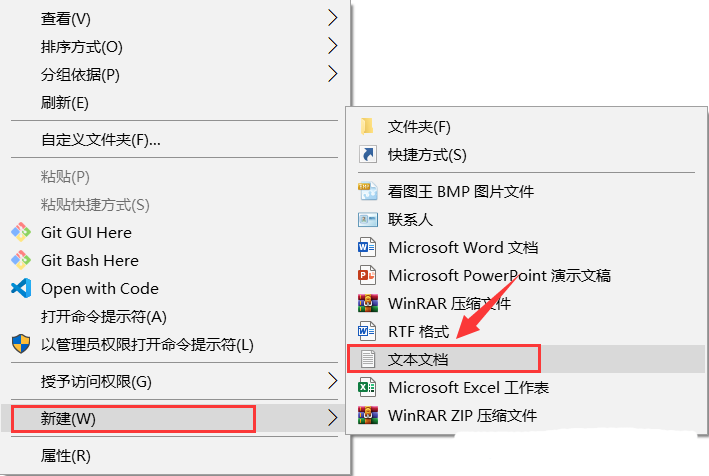
3、接着选中文本文档右击选中"属性"打开,并进入到"安全"选项卡中。
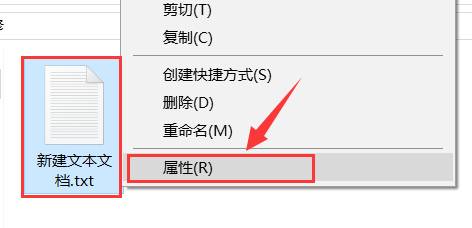
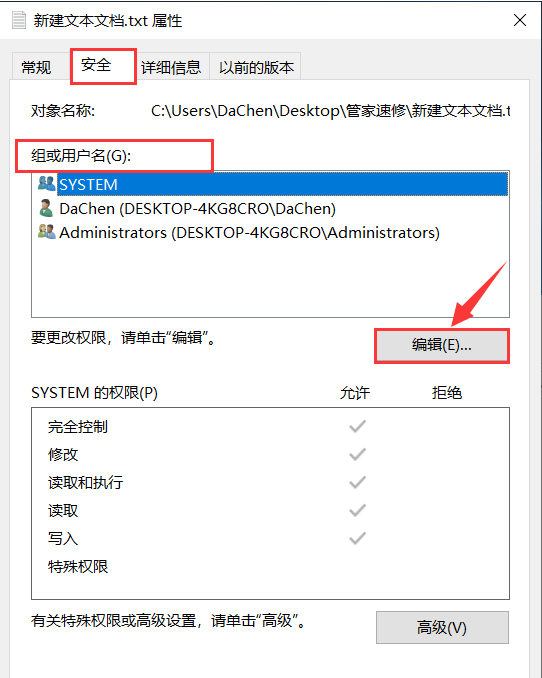
4、选择"组或用户名"下面的每一项,都在"完全控制"右侧将"拒绝"勾选上,点击确定保存。
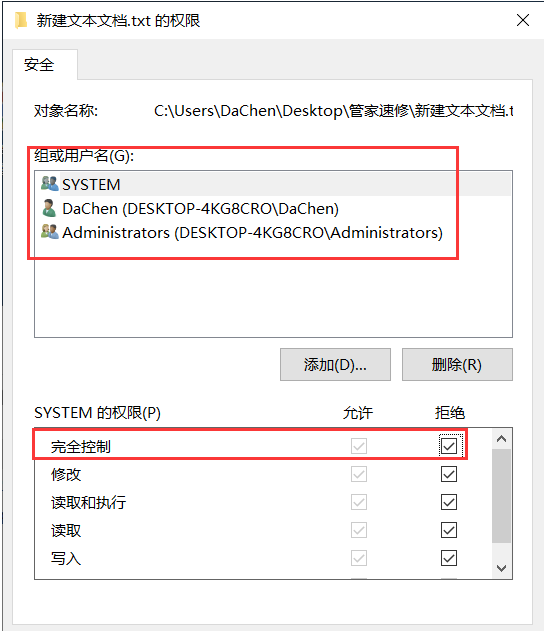
5、最后在弹出的提示窗口中点击"是"即可。

6、这时我们可以尝试一下删除新建的文件夹。
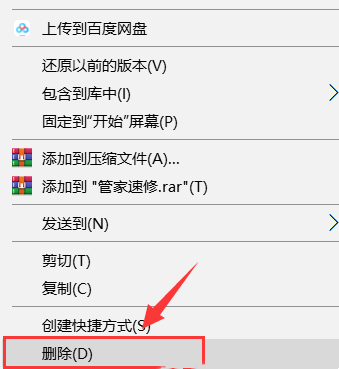
7、会弹出拒绝访问提示,需要提供管理员权限才可以删除,点击"继续"按钮。
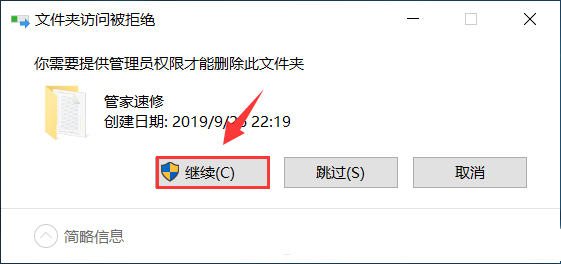
8、还是显示无法删除,因为权限不够。
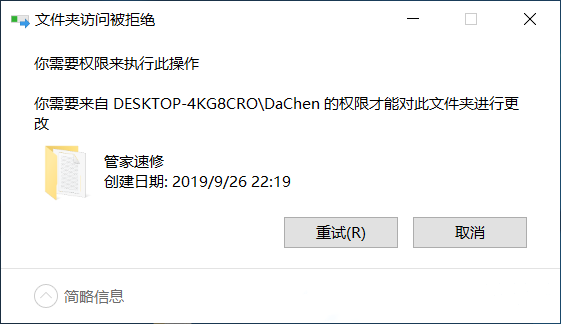
热门教程
- 1 win7 32位安装版
- 2 win7纯净版镜像64位
- 3 win7纯净版镜像32位
- 4 win7纯净版系统镜像iso
- 5 win7纯净版系统镜像32位
- 6 win7纯净版系统镜像64位
- 7 win7纯净版系统镜像
- 8 深度win7系统镜像
- 9 深度win7系统32位
- 10 深度win7系统64位


